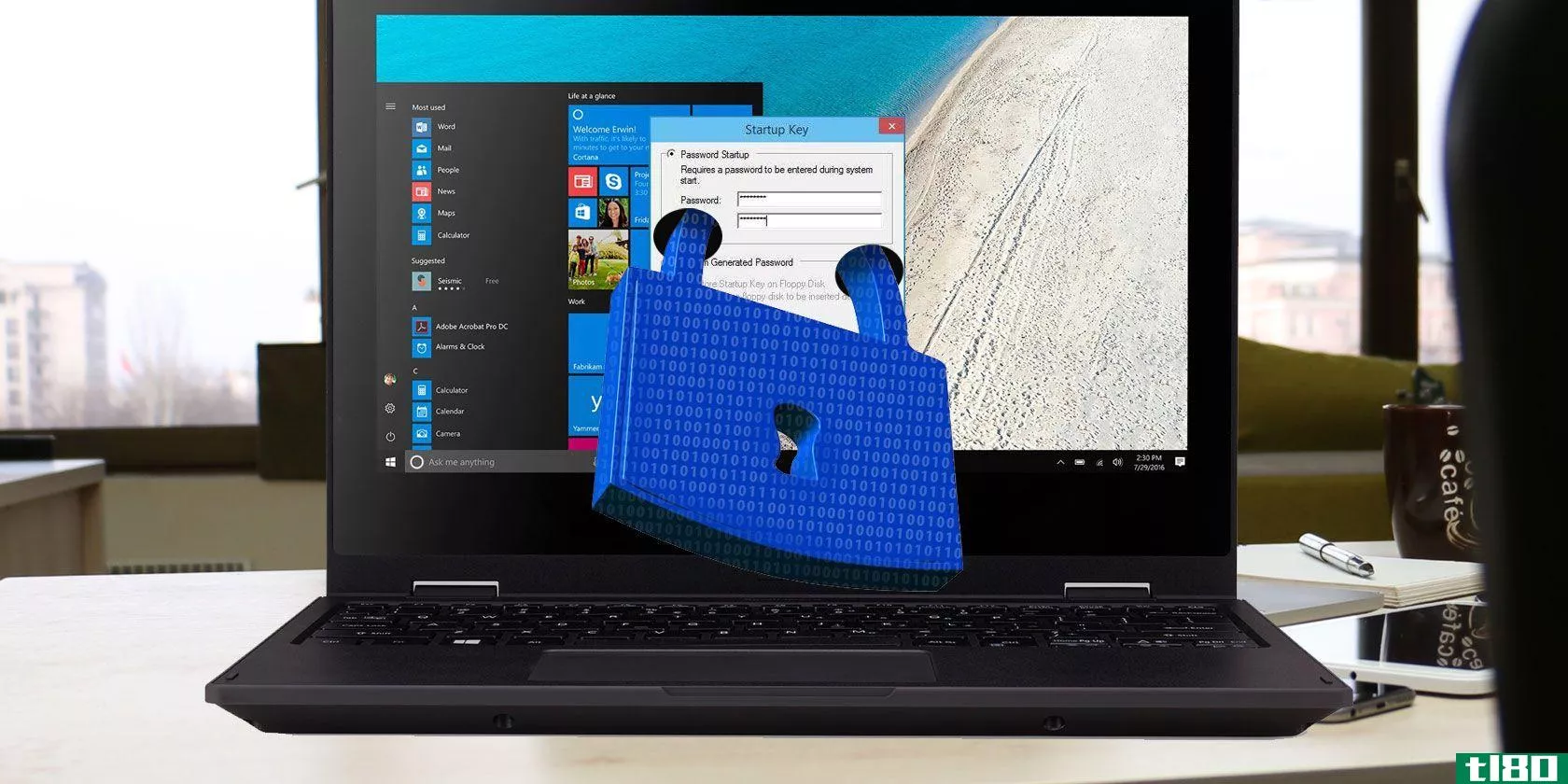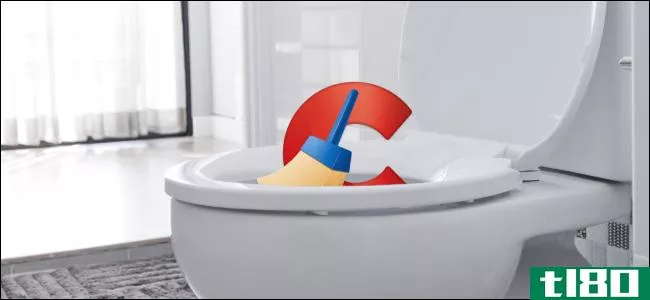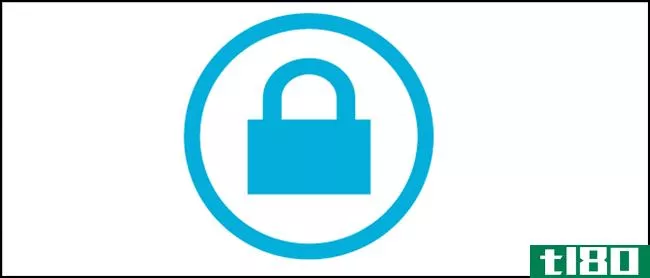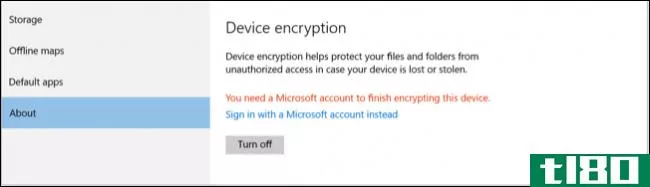如何用veracrypt加密windows系统驱动器
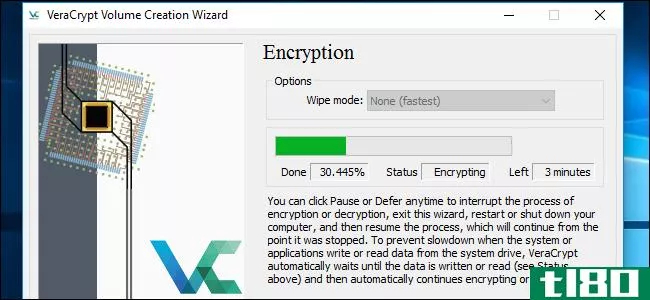
有些Windows 10设备附带“设备加密”,但其他PC需要您再支付99美元才能在Windows Pro上获得BitLocker进行全磁盘加密。如果您不愿意,您可以使用免费的开源VeraCrypt软件在任何版本的Windows上获得完整的磁盘加密。
相关:如何在Windows10上启用全磁盘加密
加密是确保攻击者无法读取您的文件的最佳方法。它会把你的文件弄得乱七八糟,你需要一个密钥来访问它们。即使有人可以访问你的物理硬盘,他们也需要你的密码(或密钥文件)来查看你的硬盘。当然,这并不能防止恶意软件攻击你的电脑,而你的电脑运行只是针对有人窃取你的电脑或其硬盘驱动器,并试图查看你的文件。
VeraCrypt是一个免费的开源工具,您可以使用它在任何Windows PC上启用全磁盘加密。它适用于windows10、8、7、Vista甚至XP。
相关:如何使用VeraCrypt保护电脑上的敏感文件
使用起来并不复杂:设置好后,每次启动电脑时只需输入加密密码,开机后就可以正常使用了。VeraCrypt在后台处理加密,其他的事情都是透明的。它也可以创建加密的文件容器,但我们在这里重点是加密您的系统驱动器。
VeraCrypt是一个基于旧TrueCrypt软件源代码的项目,该软件已停止使用。VeraCrypt有多种错误修复,并支持带有EFI系统分区的现代pc,许多windows10 pc都使用这种配置。
如何安装veracrypt并加密系统驱动器
下载VeraCrypt开始。运行安装程序并选择“安装”选项。您可以保留安装程序中的所有默认设置,只需单击它,直到您的计算机上安装VeraCrypt。
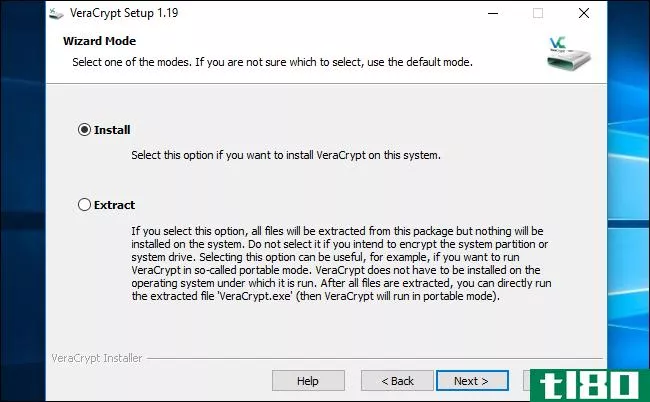
一旦安装了VeraCrypt,打开开始菜单并启动“VeraCrypt”快捷方式。
单击VeraCrypt窗口中的System>Encrypt System Partition/Drive开始。
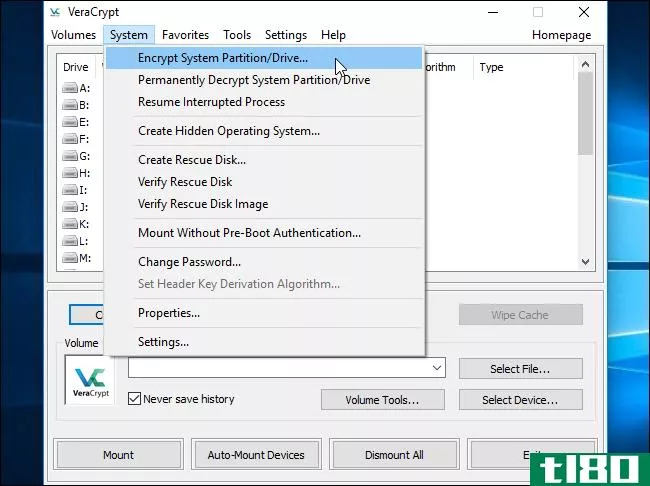
系统会询问您是要使用“普通”还是“隐藏”系统加密。
Normal选项正常加密系统分区或驱动器。启动计算机时,必须提供加密密码才能访问它。没有您的密码,任何人都无法访问您的文件。
Hidden选项在隐藏的VeraCrypt卷中创建操作系统。您将拥有一个隐藏的“真实”操作系统和一个“诱饵”操作系统。当你启动电脑时,你可以输入真正的密码来启动隐藏的操作系统,或者输入诱饵操作系统的密码来启动诱饵操作系统。例如,如果有人因为敲诈而强迫你提供对加密驱动器的访问权限,你可以向他们提供诱饵操作系统的密码,他们应该根本分辨不出有隐藏的操作系统。
在加密方面,使用“普通”加密可以保证文件的安全。“隐藏”卷只有在你被迫向某人透露密码,并且想要对任何其他文件的存在保持合理的否认时才有帮助。
如果您不确定要选择哪一个,请选择“正常”并继续。我们将在这里经历创建一个普通加密系统分区的过程,因为这是大多数人想要的。有关隐藏操作系统的更多信息,请参阅VeraCrypt的文档。
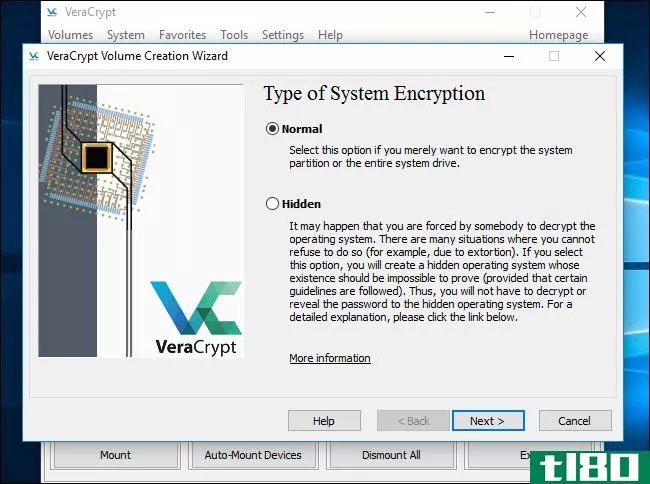
您可以选择“加密Windows系统分区”或“加密整个驱动器”。你喜欢哪种选择由你自己决定。
如果Windows系统分区是驱动器上的唯一分区,则选项基本相同。如果您只想加密您的Windows系统分区,而不去管驱动器的其余部分,请选择“加密Windows系统分区”。
例如,如果您有多个包含敏感数据的分区,系统分区位于C:,文件分区位于D:—选择“加密整个驱动器”以确保所有Windows分区都加密。
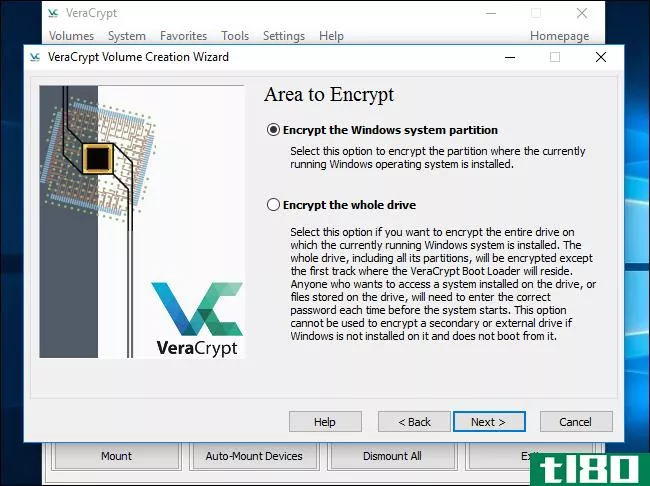
VeraCrypt会询问你的电脑上有多少个操作系统。大多数人只安装了一个操作系统,应该选择“单启动”。如果您安装了多个操作系统,并且在启动计算机时在其中进行选择,请选择“多启动”。
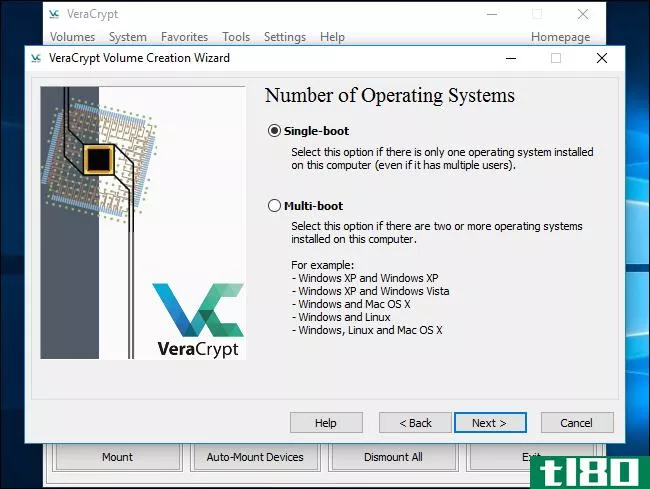
然后将要求您选择要使用的加密类型。虽然有多个选项可用,但我们建议坚持默认设置。“AES”加密和“SHA-256”哈希算法是不错的选择。它们都是可靠的加密方案。
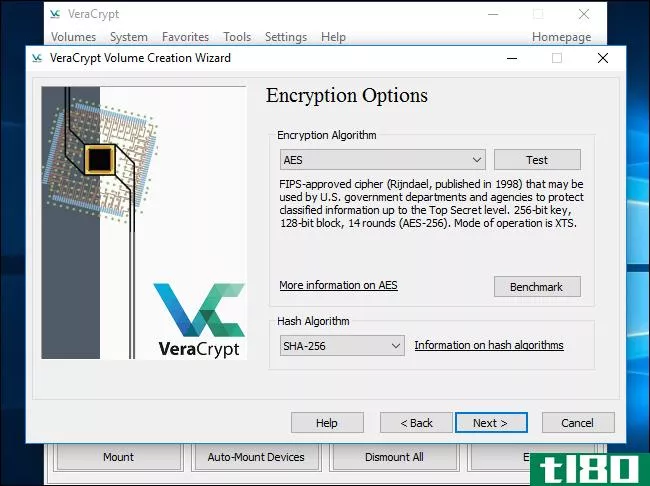
然后会要求您输入密码。正如VeraCrypt的向导所指出的,选择一个好的密码是非常重要的。选择一个明显或简单的密码将使您的加密容易受到暴力攻击。
相关:如何创建强密码(并记住它)
向导建议再选择20个字符的密码。您可以输入最多64个字符的密码。理想的密码是不同类型字符的随机组合,包括大小写字母、数字和符号。如果你丢失了密码,你将无法访问你的文件,所以一定要记住它。如果你需要的话,这里有一些技巧可以帮助你创建一个强大、难忘的密码。
这里还有一些选择,但不是必须的。您可以不使用这些选项,除非您想使用它们:
- 使用密钥文件:您可以选择启用“使用密钥文件”并提供一些必须存在的文件,例如,解锁驱动器时USB驱动器上的文件。如果丢失文件,将无法访问驱动器。
- 显示密码:此选项只是在该窗口的密码字段中取消隐藏密码,允许您确认键入的内容是否正确。
- usepim:VeraCrypt允许您通过启用“usepim”复选框来设置“个人迭代乘数”。较高的值有助于防止暴力攻击。您还需要记住您输入的任何数字,并将其与您的密码一起输入,这样除了您的密码之外,您还可以记住其他一些内容。
如果需要,请选择这些选项中的任何一个,然后单击“下一步”。
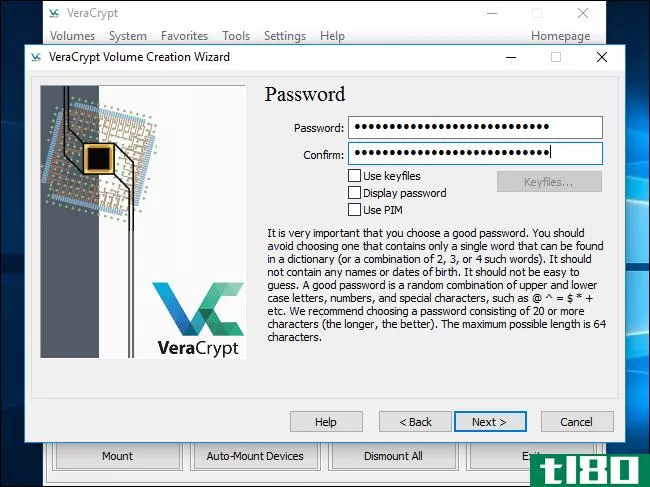
VeraCrypt会让你在窗口内随意移动鼠标。它使用这些随机鼠标移动来增加加密密钥的强度。当您填写完仪表后,单击“下一步”。
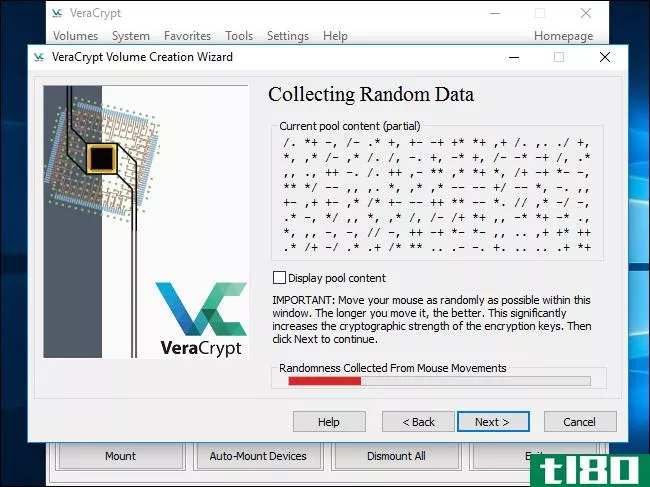
向导将通知您它已生成所需的加密密钥和其他数据。单击“下一步”继续。
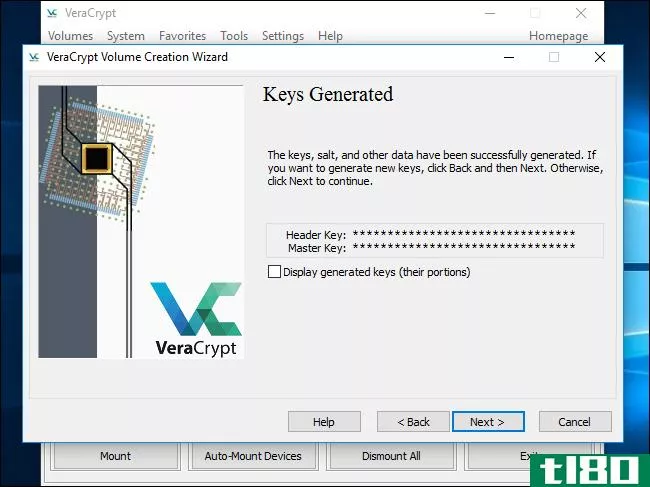
VeraCrypt向导将强制您在继续之前创建VeraCrypt救援磁盘映像。
如果引导程序或其他数据损坏,如果要解密和访问文件,必须从救援磁盘引导。磁盘还将包含驱动器开头内容的备份映像,这将允许您在必要时还原它。
请注意,在使用解救盘时仍然需要提供密码,因此它不是允许访问所有文件的金钥匙。VeraCrypt只需在C:\Users\NAME\Documents\VeraCrypt rescue创建一个救援磁盘ISO映像磁盘.iso默认情况下。您需要自己将ISO映像刻录到光盘上。
一定要烧录一份解救盘的副本,这样一旦出现问题就可以访问你的文件。不能在多台计算机上重复使用同一个VeraCrypt解救磁盘。你需要一个独特的救援磁盘为每台电脑!有关VeraCrypt解救磁盘的更多信息,请参阅VeraCrypt的文档。
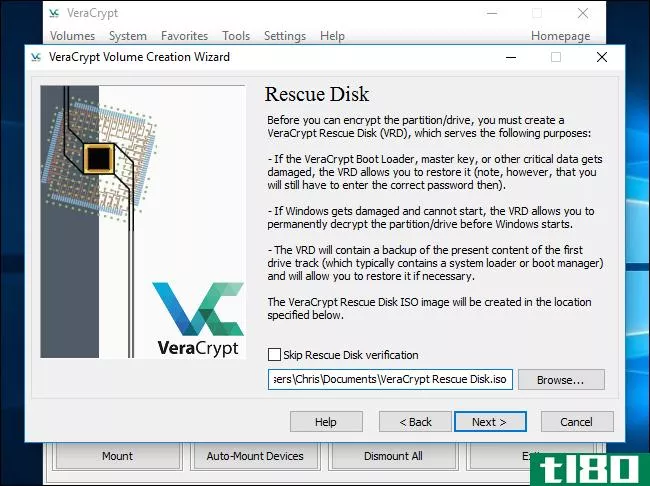
接下来,将询问您要使用的“擦除模式”。
如果您的驱动器上有敏感数据,并且您担心有人可能试图检查您的驱动器并恢复数据,则应至少选择“1-pass(random data)”以用随机数据覆盖未加密的数据,这样很难恢复。
如果您对此不感兴趣,请选择“无(最快)”。不擦硬盘更快。通过次数越大,加密过程所需的时间就越长。
此设置仅适用于初始设置过程。加密驱动器后,VeraCrypt将不需要覆盖任何加密数据来防止数据恢复。
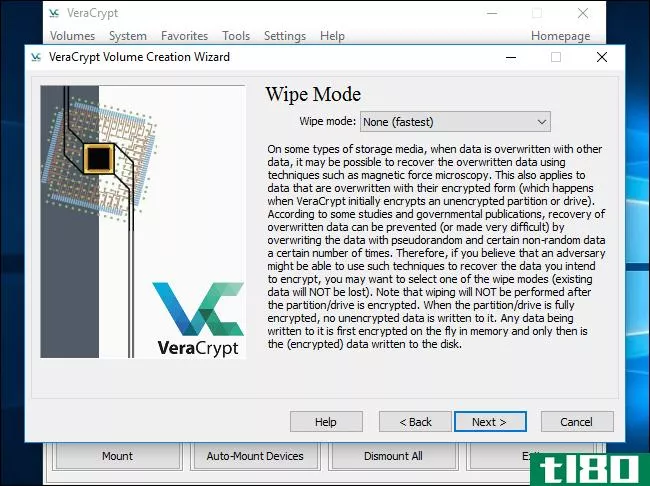
VeraCrypt现在将在加密你的驱动器之前验证一切正常工作。点击“测试”,VeraCrypt将在你的电脑上安装VeraCrypt引导加载程序并重新启动。启动时,您必须输入加密密码。
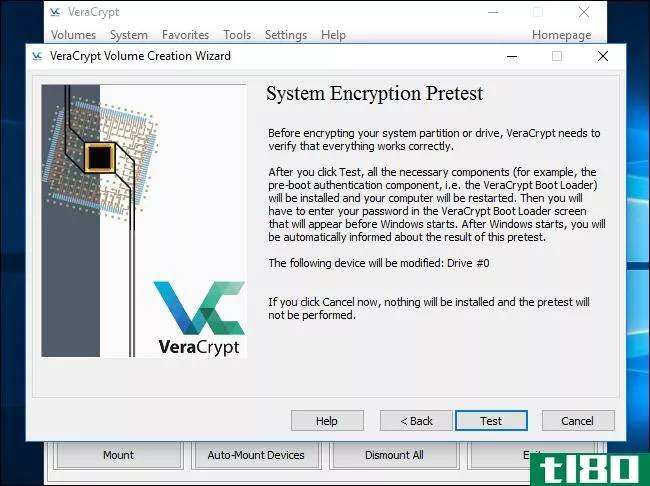
VeraCrypt将提供有关Windows无法启动时该怎么做的信息。如果Windows不能正常启动,你应该重新启动电脑,然后在VeraCrypt引导加载程序屏幕上按键盘上的“Esc”键。Windows应该启动并询问您是否要卸载VeraCrypt引导加载程序。
如果这不起作用,你应该**VeraCrypt救援磁盘到你的电脑和引导它。在rescue disk界面中选择Repair Opti***(修复选项)>;Restore Original System Loader(还原原始系统加载程序)。之后重新启动电脑。
单击“确定”,然后单击“是”重新启动电脑。
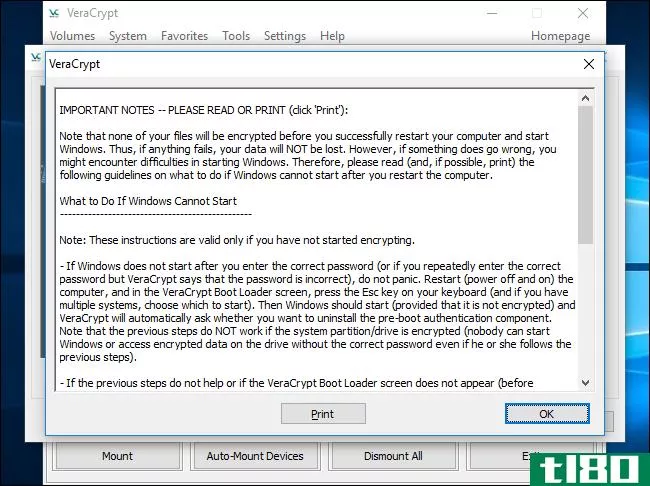
当你的电脑启动时,你必须输入你的VeraCrypt加密密码。如果您没有输入自定义PIM编号,只需在PIM提示符处按“enter”接受默认值。
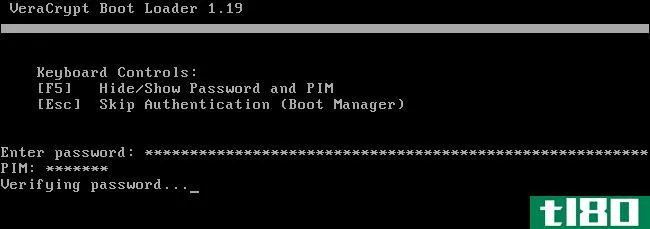
当正常的欢迎屏幕出现时,请登录您的电脑出现了。你呢应该看到一个“预测试完成”窗口。
相关:备份我的电脑最好的方法是什么?
VeraCrypt建议您有正在加密的文件的备份副本。如果系统断电或崩溃,您的一些文件将被不可逆转地损坏。重要文件的备份总是很重要的,尤其是在加密系统驱动器时。如果需要备份文件,请单击“延迟”按钮并备份文件。然后可以稍后重新启动VeraCrypt,然后单击“系统”>;“恢复中断的进程”以恢复加密进程。
单击“加密”按钮以实际加密PC的系统驱动器。
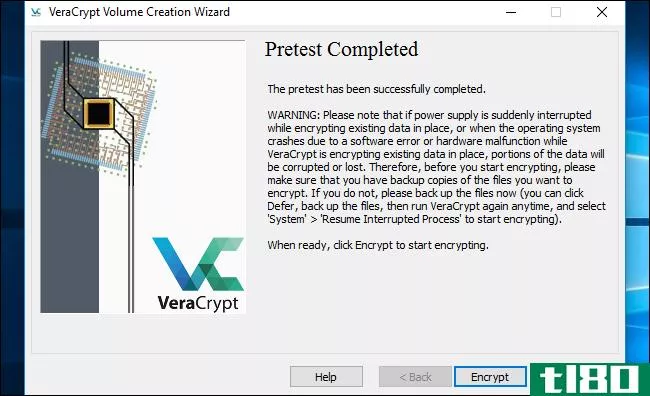
VeraCrypt将提供有关何时应该使用救援磁盘的信息。之后,它将开始加密您的硬盘驱动器的过程。
当这个过程完成后,你的驱动器将被加密,每次启动电脑时你都必须输入密码。
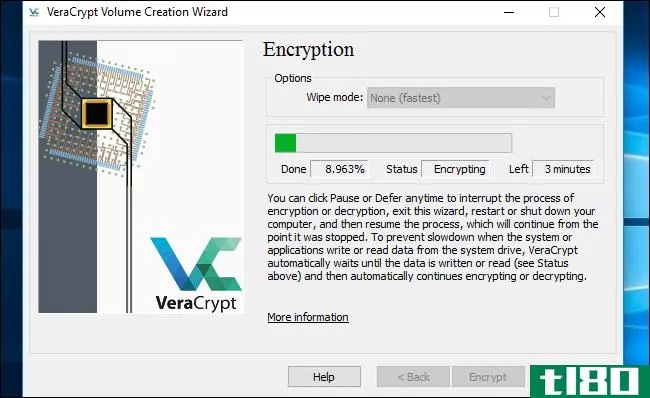
如果您决定以后要删除系统加密,请启动VeraCrypt接口,然后单击系统>永久解密系统分区/驱动器。
- 发表于 2021-04-08 07:53
- 阅读 ( 243 )
- 分类:互联网
你可能感兴趣的文章
适用于windows 10的4种系统密钥加密替代方案
... BitLocker有几种免费的替代方案。也许最著名的是VeraCrypt,它是从被贬低的加密工具TrueCrypt的灰烬中建立起来的。 ...
- 发布于 2021-03-14 02:06
- 阅读 ( 209 )
8种简单且(大部分)免费的方法来提高您的安全性
...包括在Windows10上。也有免费的工具可以为你做这项工作。VeraCrypt是适用于Windows、macOS和Linux的一个选项。但如果你觉得这项工作太复杂,很多新的电脑已经加密了。 ...
- 发布于 2021-03-19 01:09
- 阅读 ( 158 )
最好的计算机安全和防病毒工具
... BitLocker有几种免费的替代方案。也许最著名的是VeraCrypt,它是从被贬低的加密工具TrueCrypt的灰烬中建立起来的。VeraCrypt有很多方便的工具。其中包括虚拟加密磁盘创建和装载、全驱动器或分区加密以及预引导身份验证。...
- 发布于 2021-03-21 22:42
- 阅读 ( 250 )
如何使用veracrypt加密和保护您的数据和文件
VeraCrypt是一个免费的、开源的加密工具,适用于所有版本的Windows。下面介绍如何在Windows中创建和使用加密的VeraCrypt卷来加密和保护任何静态或可移动驱动器上的文件。 ...
- 发布于 2021-03-24 11:25
- 阅读 ( 307 )
如何保护bitlocker加密文件免受攻击者攻击
...考虑尝试另一种加密解决方案,如免费的TrueCrypt的继承者VeraCrypt。 相关报道:为什么其他人都赠送加密软件,微软却要收100美元? bitlocker有时会将您的密钥上载到microsoft 许多现代Windows 10 PC都带有一种名为“设备加密”的加密...
- 发布于 2021-04-03 18:41
- 阅读 ( 199 )
你不能信任bitlocker在windows 10上加密你的ssd
... 如何在没有bitlocker的情况下加密ssd 您也可以使用开源的VeraCrypt工具来加密您的Windows系统驱动器或任何其他驱动器,而不是依赖于BitLocker。它基于TrueCrypt软件,你可能听说过。 与BitLocker不同,VeraCrypt也可用于Windows 10 Home和Windows ...
- 发布于 2021-04-04 06:26
- 阅读 ( 212 )
这是你应该用的而不是清洁剂
...果你的电脑没有加密,你不想为Windows10Pro付费,你可以用VeraCrypt代替。 大多数相同的提示适用于Windows7。您可以升级到Windows 7 Ultimate for BitLocker或安装VeraCrypt进行免费加密。 当你的硬盘被加密后,你就不必太担心删除你的私人数...
- 发布于 2021-04-05 03:57
- 阅读 ( 192 )
如何通过internet共享大型文件
...费的加密工具,但对于类似的东西,我们建议使用免费的VeraCrypt实用程序。VeraCrypt使得创建一个加密的容器并填充任何你想要保护的内容变得非常容易。 相关:如何用VeraCrypt加密Windows系统驱动器 图片来源:Odua Images/Shutterstock,...
- 发布于 2021-04-06 09:26
- 阅读 ( 245 )
如何在windows上设置bitlocker加密
...店时,他们建议他们的用户从TrueCrypt过渡到使用BitLocker或Veracrypt。BitLocker在Windows中已经存在了足够长的时间,被认为是一种成熟的加密产品,通常受到安全专家的好评。在本文中,我们将讨论如何在PC上进行设置。 相关:你应...
- 发布于 2021-04-07 05:13
- 阅读 ( 247 )